三星note3手机怎么截图
是关于三星Galaxy Note3手机截图方法的详细说明,涵盖多种操作方式及注意事项:
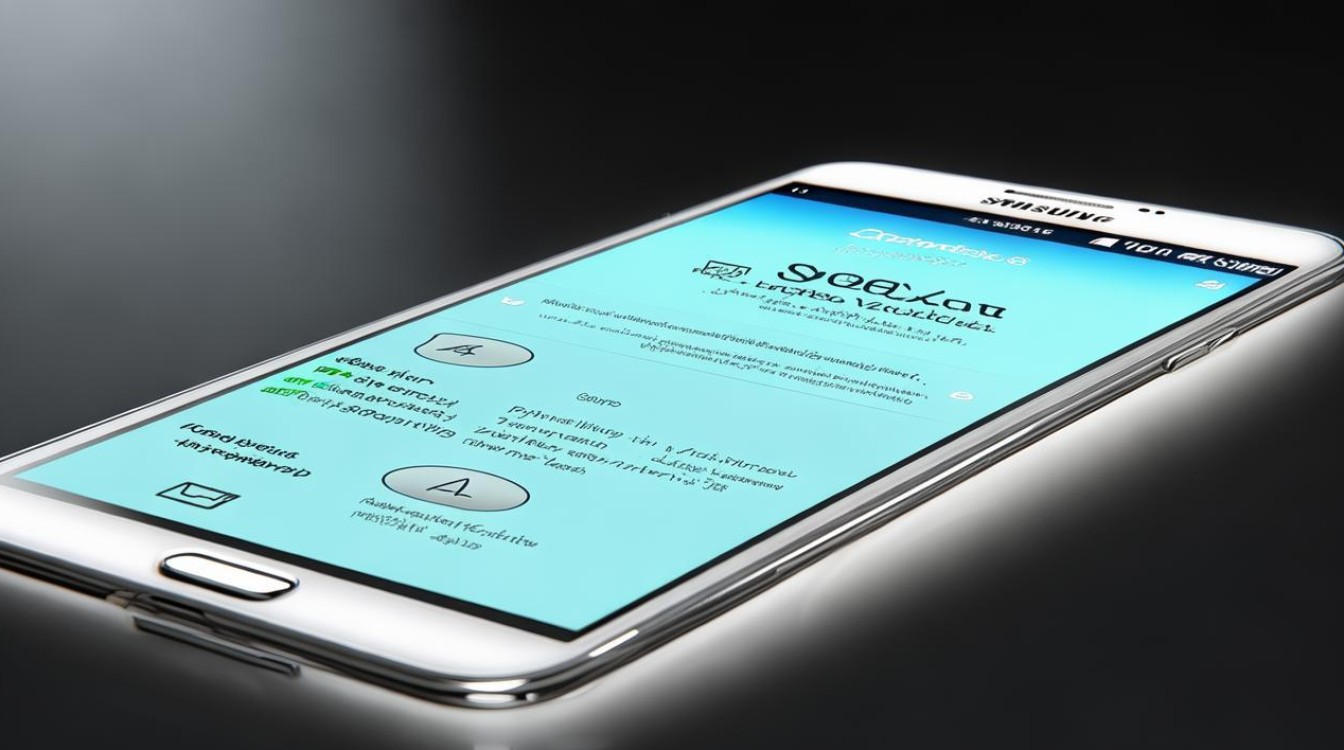
物理按键截屏(最常用)
这是最基础且稳定的截屏方式,适合任何场景下的快速捕捉,具体步骤如下:
- 定位目标页面:打开需要截图的应用、网页或对话界面;
- 组合按键操作:同时按下机身右侧的“电源键”与正面中央下方的“Home键”(实体主页按钮);
- 确认反馈:成功时会听到相机快门声或轻微震动提示,截图自动保存至相册,此方法响应迅速且兼容性强,几乎适用于所有系统版本,若未生效,建议检查是否误触其他功能键,可尝试调整按键按压顺序和力度。
手势截屏(掌擦功能)
通过滑动手掌实现截屏,无需依赖物理按键,尤其适合单手握持时的操作,设置路径如下: | 步骤序号 | 操作内容 | 备注说明 | |----------|----------------------------|------------------------------| | 1 | 进入「设定」→「控制」菜单 | 部分机型可能显示为“动作与手势” | | 2 | 开启「手掌动作」中的「截取屏幕」选项 | 确保开关状态变为绿色激活模式 | | 3 | 在目标界面从左向右水平滑动整个手掌 | 需完全覆盖屏幕区域才能触发截取 | | 4 | 查看结果 | 截图同样自动存入相册 |
该模式下,用户还可通过调整滑动速度优化识别灵敏度,例如慢速匀速划过能提高成功率,而快速掠过可能导致漏检,此功能对习惯手势交互的用户非常友好。
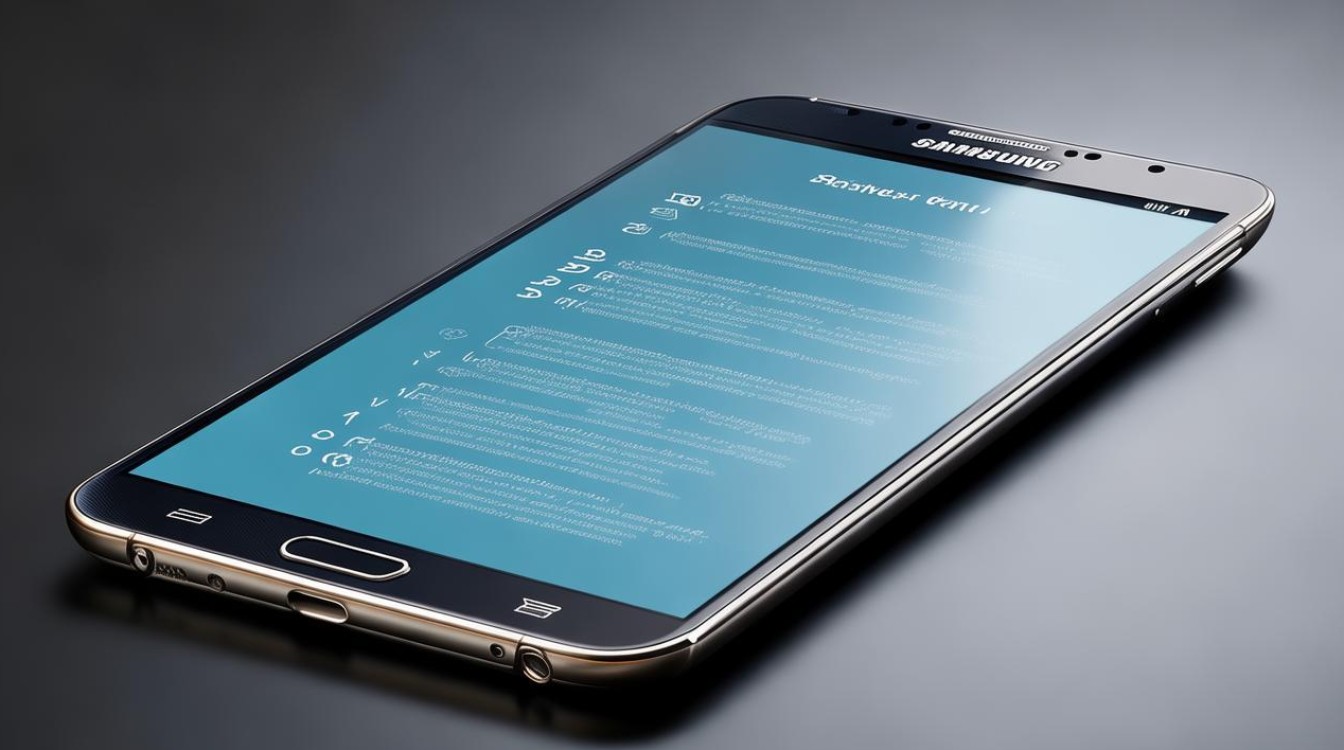
S Pen专属截图(特色功能)
作为Note系列的标志性配件,S Pen提供了独特的截图体验:
- 按钮触发法:长按S Pen上的侧边按钮约2秒,系统将自动截取当前屏幕;
- 悬浮窗扩展:截屏后可调用智能备忘录功能,直接在图片上添加批注、文字说明甚至录音注释,极大提升工作效率;
- 局部裁剪模式:点击笔尖图标可选择不规则形状区域进行精准截图,便于提取文档中的某段文字或图表,这种交互方式充分利用了手写笔的优势,是商务人士的理想选择。
助理菜单辅助截屏(无障碍模式)
针对特殊需求用户设计的替代方案:
- 启用路径:「设定」→「设备」→「辅助功能」→开启右侧的「助理菜单」;
- 调用方式:单击屏幕上悬浮的透明圆形图标,选择其中的“截图”选项;
- 适用场景:当物理按键损坏或手势失灵时,此模式提供可靠的备份解决方案,不过由于多了一步点击操作,响应时效略低于前两种方法。
注意事项与常见问题排查
- 存储空间不足导致失败:定期清理相册,保持至少500MB可用空间;
- 系统延迟响应:避免在动画播放过程中立即操作,等待界面完全加载后再执行;
- 误触防误模式:检查是否意外开启了“防止意外触摸”设置,该模式会禁用所有触控操作;
- 固件更新影响兼容性:如遇功能异常,建议升级至官方最新系统版本。
相关问答FAQs
Q1: 同时按电源键+Home键没反应怎么办?
A1: 首先确认两个按键是否正常工作(可分别测试锁屏/返回主屏功能),若硬件无误但仍无法截屏,请进入「设定」→「显示」→关闭「阻止意外触摸」选项,该安全策略有时会干扰组合键识别,重启设备也能重置临时性的系统错误状态。
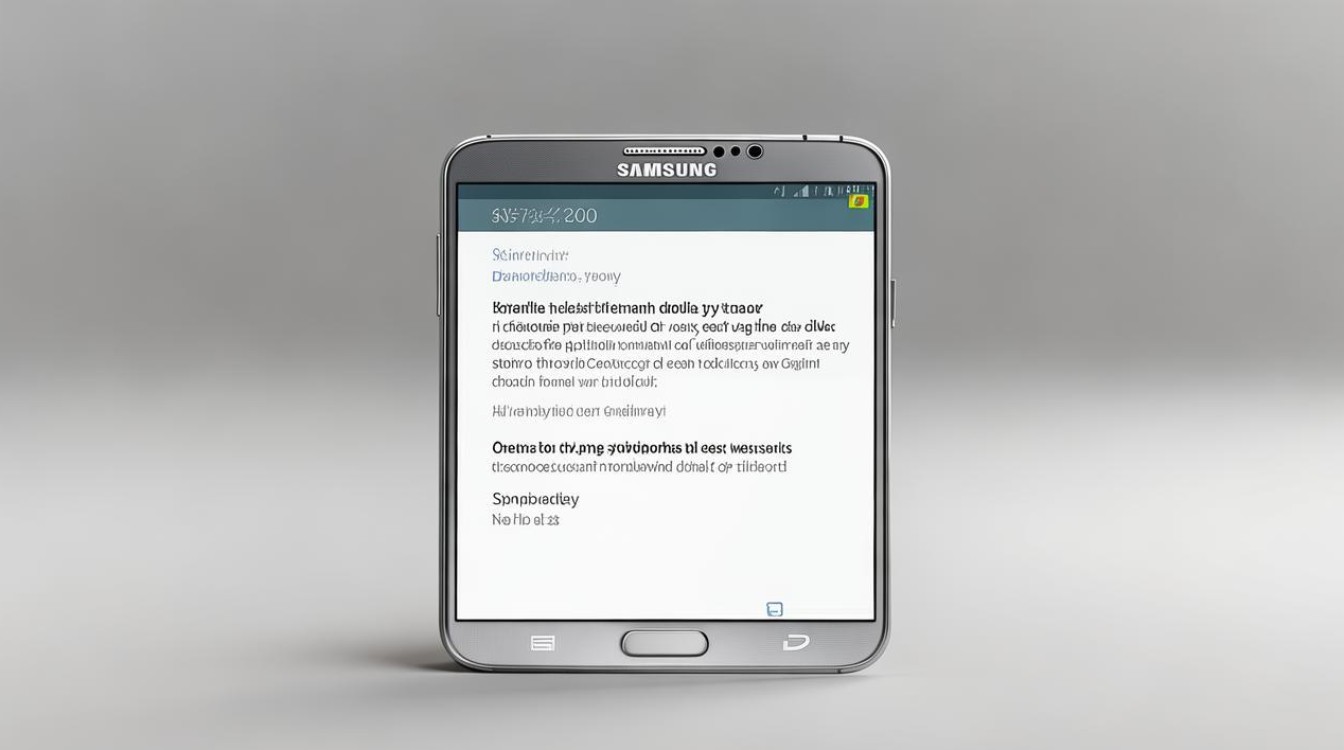
Q2: 掌擦截屏经常失效是什么原因?
A2: 主要源于以下三个因素:①手掌未完整覆盖屏幕边缘;②手套模式干扰(裸手操作更精准);③系统动画优先级过高,解决方法包括:赤手空腹操作、关闭过渡动画(开发者选项中调低窗口动画缩放比例)、确保掌心完全贴合玻璃表面,建议练习时观察状态栏是否有“手掌动作已激活”的瞬时提示图标出现。
三星Note3提供了多样化的截图方案,用户可根据使用习惯自由选择,对于高效办公场景推荐S Pen截图,日常使用则以物理按键为主,手势截屏作为补充,遇到问题时优先检查系统设置与存储空间
版权声明:本文由环云手机汇 - 聚焦全球新机与行业动态!发布,如需转载请注明出处。






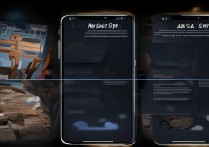





 冀ICP备2021017634号-5
冀ICP备2021017634号-5
 冀公网安备13062802000102号
冀公网安备13062802000102号